Cómo crear usuarios y grupos en Linux: Guía para administradores de servidores

Si administras un servidor Linux, es muy probable que tengas que crear usuarios y grupos. Sin saber cómo crear usuarios, te verás limitado en algunas formas cruciales. En primer lugar, no podrás agregar nuevos usuarios al sistema. En segundo lugar, es posible que te encuentres en la situación de tener que crear un usuario para instalar un software. En cuanto a los grupos: más allá de tener que crear grupos para la instalación exitosa de cierto software, esta es una excelente manera de controlar los permisos de usuario para directorios.
Es muy posible que también tengas que hacer esto desde la línea de comandos. Debido a la necesidad de esta tarea, quiero explicarte el proceso de:
- Crear usuarios
- Crear grupos
- Agregar usuarios a grupos
Sumérgete en esto, para mejorar tus habilidades de administración de Linux.
Creando usuarios
Para esto, utilizaremos el comando useradd. Este comando es bastante flexible y te permite crear usuarios que pueden iniciar sesión o incluso usuarios que no pueden iniciar sesión (en el caso de crear un usuario para la instalación de un software).
La sintaxis básica del comando es:
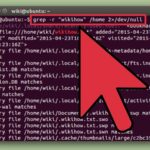 Cómo utilizar Isearch para buscar archivos de texto en Linux
Cómo utilizar Isearch para buscar archivos de texto en Linuxuseradd [opciones] nombre_de_usuario
Supongamos que deseas crear el usuario olivia de tal manera que tenga un directorio principal y pueda iniciar sesión. Si emitieras el siguiente comando:
sudo useradd olivia
El usuario se agregaría sin un directorio principal y estaría bloqueado para iniciar sesión. En lugar de emitir el comando sin argumentos, hagamos esto:
sudo useradd -m olivia
El comando anterior crearía al usuario y también crearía el directorio principal del usuario para que coincida con el nombre de usuario. Entonces, si miras en el directorio /home, ahora verías a olivia.
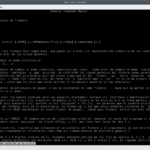 Guía para entender y gestionar los permisos de archivos y directorios en Linux
Guía para entender y gestionar los permisos de archivos y directorios en LinuxPero, ¿qué hay de esa cuestión de bloqueo? Hay dos formas de hacer esto. Si ya has creado al usuario, puedes emitir el siguiente comando:
sudo passwd olivia
Se te pedirá que ingreses y verifiques la nueva contraseña. En este punto, la cuenta de usuario se desbloqueará y podrán iniciar sesión.
Si deseas hacer todo esto en un solo paso, ese comando se vería así:
sudo useradd -m olivia -p CONTRASEÑA
Donde CONTRASEÑA es la contraseña que deseas usar para el usuario olivia.
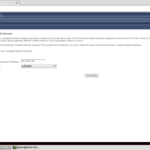 Cómo configurar un servidor Linux como puerta de enlace para una red local
Cómo configurar un servidor Linux como puerta de enlace para una red localUna vez que el usuario inicie sesión, podrá cambiar su contraseña usando el comando passwd, ingresando su contraseña actual y luego ingresando/verificando su nueva contraseña.
Si necesitas crear un usuario que no tenga un directorio principal y esté bloqueado para iniciar sesión, puedes hacerlo con los siguientes comandos:
sudo useradd -M NOMBRE_DE_USUARIO
sudo usermod -L NOMBRE_DE_USUARIO
Donde NOMBRE_DE_USUARIO es el nombre del usuario que deseas agregar.
El primer comando crea al usuario sin un directorio principal y el segundo comando bloquea al usuario para iniciar sesión.
Creando grupos y agregando usuarios
Ahora es tiempo de crear un grupo. Creemos el grupo editorial. Para hacer esto, debes emitir el siguiente comando:
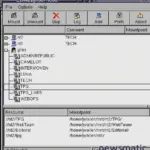 Windows al alcance de Linux: Accede a recursos con smbmount y smbclient
Windows al alcance de Linux: Accede a recursos con smbmount y smbclientsudo groupadd editorial
Ahora queremos agregar a nuestro nuevo usuario, olivia, al grupo editorial. Para esto, aprovecharemos el comando usermod. Este comando es bastante simple de usar.
sudo usermod -a -G editorial olivia
La opción -a le dice a usermod que estamos agregando y la opción -G le dice a usermod que estamos agregando al grupo que sigue a la opción.
¿Cómo sabes qué usuarios ya son miembros de un grupo? Puedes hacerlo de la manera tradicional, así:
grep editorial /etc/group
 Cómo configurar y utilizar logrotate para la gestión de archivos de registro en Linux
Cómo configurar y utilizar logrotate para la gestión de archivos de registro en LinuxEl comando anterior listaría información pertinente sobre el grupo (Figura A).
Figura A

Otro método para averiguar quién está en un grupo es usando el comando members. Este comando no está instalado en la mayoría de las distribuciones, pero se puede instalar desde los repositorios estándar. Si estás usando una distribución de Ubuntu, el comando para la instalación sería:
sudo apt-get install members
Una vez instalado, el comando para listar quién está en nuestro grupo editorial sería:
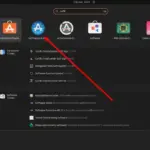 Cómo instalar y configurar ALSA en Linux: Guía paso a paso
Cómo instalar y configurar ALSA en Linux: Guía paso a pasomembers editorial
Eso es mucho más eficiente que usar grep y solo mostrará los nombres de los miembros del grupo (Figura B).
Figura B

Simplificando la gestión de usuarios
 Consejos rápidos para la navegación de directorios en Linux: cd y pushd
Consejos rápidos para la navegación de directorios en Linux: cd y pushdEn Newsmatic nos especializamos en tecnología de vanguardia, contamos con los artículos mas novedosos sobre Código abierto, allí encontraras muchos artículos similares a Cómo crear usuarios y grupos en Linux: Guía para administradores de servidores , tenemos lo ultimo en tecnología 2023.

Artículos Relacionados